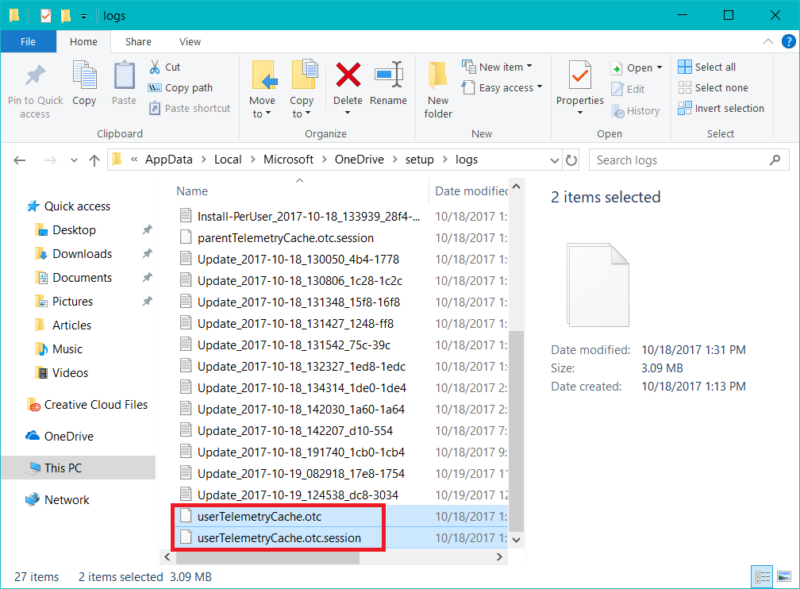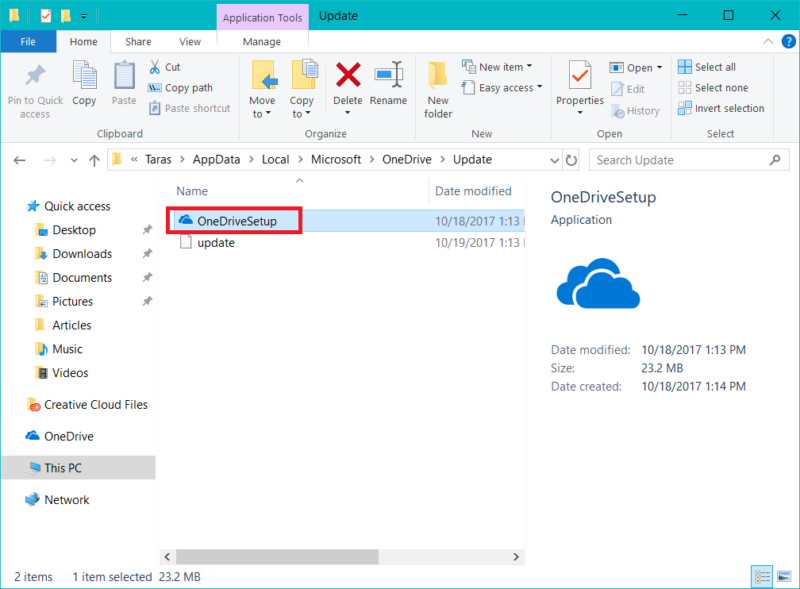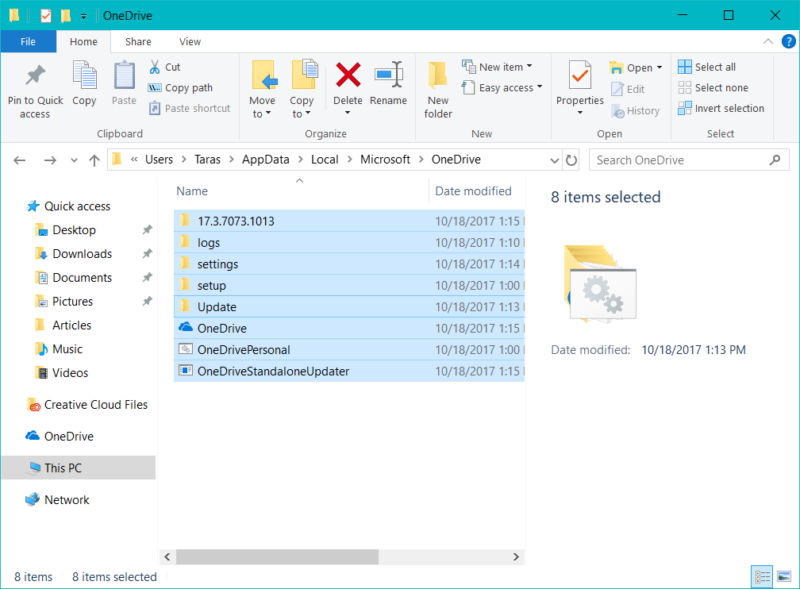Microsoft Onedrive setup грузит процессор: решение проблемы
С момента появления облачного сервиса OneDrive прошло уже несколько лет, а он так и провоцирует неоднозначную реакцию у клиентов Microsoft. Непосредственно облачными хранилищами пользуются далеко не все, а тут еще предустановленная в операционные системы от Microsoft начиная с восьмерки, эта облачная среда работает корректно не всегда.
Часто бывает так, что Microsoft Onedrive setup грузит процессор. Давайте рассмотрим пути действий, для борьбы с чрезмерной загрузкой процессора.

Варианты действий
Начинается непомерная загрузка процессора в тот момент, когда вы обновляете утилиту Microsoft OneDrive, когда система определила наличие обновлений на сервере и предложила вам ее обновить. На ваше устройство загружается файл onedrivesetup.exe, нажав на запуск которого в награду вам достается бесконечная установка без вариантов действий как-то на нее повлиять.
Самое страшное, что Onedrive setup грузит процессор до отметки 50-60%, что непомерно много, тем более для такой простой задачи. Причина, почему грузит процессор, оказывается простой до банальности – некорректная работа самого установщика. То есть все эти пляски на компьютерах пользователей происходят только лишь по вине службы Microsoft, которая занимается обновлениями и сам этот установочный файл onedrive с ошибкой. Надо что-то делать с тем, что она грузит процессор, и вариантов у нас всего три:
- Удаление программы Microsoft OneDrive из списка программ хранения файлов;
- Переустановка программы;
- Переименование файла запуска программы.
Что надо делать, если Onedrive грузит процессор
Самое простое, что можно сделать в случае чрезмерной загрузки процессора файлом setup 32 бита или 64 бита – это запретить использование программы Microsoft OneDrive для хранения файлов. Операция эта нетривиальная, сразу скажем, но проблему решит и до следующего обновления системы поможет точно. Для того, чтобы удалить этот процесс на Windows 7 и уменьшить загрузку процессора, нам необходимо:
Удаление программы
- Найти Microsoft OneDrive в Панели управления (на семерке она удаляется как и любая другая программа – просто).

- Находим там Программы и компоненты.

- Находим в списке установленных программ Microsoft OneDrive, наводим на него курсор и нажимаем правую кнопку мыши, где, в открывшемся меню нажимаем Удалить.

На Windows 10 делать это немного дольше, но не очень сложно. Итак, если у вас setup 32 бита:
- Найдите в трее значок OneDrive и нажать на него правой кнопкой, и в появившемся меню выбрать левой кнопкой мыши пункт Параметры.

- В меню Параметры уберите пометку, чтобы программа не запускалась автоматически при загрузке операционной системы.

- Надо попасть в редактор реестра. Для этого одновременно нажимаем клавиши Win+R и в появившемся окошке пишем REGEDIT.

- Когда редактор реестра откроется, вам надо нажать сочетание клавиш Ctrl+F, и в появившееся окошко скопировать запись 018D5C66-4533-4307-9B53-224DE2ED1FE6 и нажать Найти

- Программа сама найдет искомую папку и выделит ее, а вам остается лишь нажать на эту папку дважды левой кнопкой мыши и в появившемся справа окне выбрать пункт подменю System.IsPinnedToNameSpaceTree и нажать на нее один раз левой кнопкой мыши. А в появившемся окошке поменять 1 на 0 (единичку на ноль).

- Если у вас Windows 64 бита, то вам искать надо папку 018D5C66-4533-4307-9B53-224DE2ED1FE6, а дальше все то же самое менять 1 на 0.
- Заходим опять в Win+R и пишем в нем gpedit.msc.

- Откроется Редактор групповой локальной политики, где мы должны последовательно пройти все пункты Конфигурация компьютера/ Административные шаблоны/ Компоненты Windows/ OneDrive

Переустановка программы
Переустановка программы также поможет решить проблему загрузки процессора. Для этого вам надо использовать программу UninstallTool, потому что она сама редактирует записи в реестре. Затем необходимо заново скачать установочный файл с официального сайта Microsoft и еще раз установить эту программу. Должно помочь в этом случае.
Переименование файла
Последний способ справиться с чрезмерной загрузкой процессора ПО Onedrive – переименовать файл запуска, для того чтобы операционная система не смогла найти его и запускать. Для этого:
- Заходим в Диспетчер задач, нажав Ctrl+Alt+Delete и находим и находим там искомое ПО. Затем наводим на него курсор и нажимаем правую кнопку мыши. В появившемся контекстном меню нажимаем Открыть расположение файла. Откроется папка, которую закрывать не надо, пусть будет пока открытой.

- Процесс в Диспетчере задач необходимо отключить. Для этого наводим курсор и нажимаем на правую клавишу мыши и выбираем в открывшемся меню пункт Снять задачу.

- Заходим в открывшуюся ранее папку, и переименовываем загрузочный файл. Можно в конце файла поставить нижнее подчеркивание, для того, чтобы, когда вы захотите все вернуть как было, вы смогли быстро переименовать файл обратно и никаких проблем не возникло.

Попробуйте выполнить любое из этих действий, и это поможет вам бороться с проблемой, когда Microsoft Onedrive грузит процессор.
OneDriveSetup.exe грузит процессор: что делать, как исправить
Основной особенностью стандартных приложений, поставляемых Windows, является низкая стабильность и невостребованность. С одним представителем этого списка мы сейчас познакомимся: почему OneDriveSetup.exe грузит процессор и как это исправить?

Описание процесса
OneDrive – приложение-клиент, позволяющее работать с облаком, автоматически синхронизировать файлы и папки с удаленным хранилищем, а также оповещать о новых возможностях программы. А OneDriveSetup.exe – это исполняющий файл службы обновления OneDrive. Именно с последним в большинстве случаев возникают проблемы.
Как синхронизировать с компьютером
Данная функция настраивается быстро. Для этого потребуется:
- Найти в трее иконку OneDrive.
- Кликнуть по ней ПКМ и выбрать «Параметры».


- В появившемся окне открыть вкладку «Параметры» и нажать кнопку «Добавить учетную запись».


- Ввести свой адрес почтового ящика в соответствующее поле.


- После настройки учетной записи снова перейти в параметры OneDrive.
- Во вкладке «Учетная запись» нажать на кнопку «Выбрать папки».


- Отметить директории, копии которых нужны на ПК.


- Нажать кнопку «Далее» и сохранить изменения.
Как разгрузить процесс
Все шаги по решению проблемы можно разбить на три основных блока, последовательное выполнение которых максимально увеличивает шансы на устранение дефекта.
Отключение автозапуска
Здесь все довольно просто:
- Найдите в трее иконку OneDrive.
- Кликните по ней ПКМ и выберите «Параметры».


- В появившемся окне откройте вкладку «Параметры».
- Снимите галочку с поля «Автоматически запускать OneDrive при входе в Windows» и нажмите «ОК».


Удаление приложения
Для начала нужно завершить процесс, поэтому:
- Нажмите ПКМ по кнопке меню «Пуск».
- Выберите «Командная строка (Администратор)»


- В появившееся черное окно введите
taskkill /f /im OneDrive.exeи нажмите Enter. - Теперь туда же введите следующие команды:
- для 32-х разрядной системы:
%SystemRoot%\System32\OneDriveSetup.exe /uninstall; - для 64-х разрядной системы:
%SystemRoot%\SysWOW64\OneDriveSetup.exe /uninstall.
- для 32-х разрядной системы:
- Перезагрузите компьютер.
Совет! Если вы не знаете тип своей ОС откройте «Свойства системы» в «Этот компьютер» или просто введите поочередно две команды (одна точно сработает).
- Откройте папку OneDrive по пути %USERPROFILE%\AppData\Local\Microsoft\OneDrive\, где %USERPROFILE%\ – название вашей учетной записи на компьютере.
- Удалите все содержимое директории.
Внимание! Если во время удаления произошла ошибка перезагрузите ПК и попробуйте заново.
- Теперь перейдите в %SystemRoot%\SysWOW64\ и запустите файл OneDriveSetup.exe.
- Подождите, пока на экране не появится сообщение «Требуется обновление».
Внимание! Ожидание ошибки может затянуться до 5-ти минут.
- После отображения формы с информацией нажмите «Закрыть»(!).
- Теперь перейдите по пути %USERPROFILE%\AppData\Local\Microsoft\OneDrive\Update\ и запустите OneDriveSetup.exe.
Альтернативный вариант
Если вышеописанная инструкция не помогла, попробуем исправить ситуацию иным способом:
- Откройте «Диспетчер задач» путем нажатия Ctrl+Shift+Esc.
- Закройте все процессы, связанные с OneDrive.
- Перейдите в папки
C:\Users\%USERPROFILE%\AppData\Local\Microsoft\OneDrive\Update, C:\Users\%USERPROFILE%\AppData\Local\Microsoft\OneDrive\StandaloneUpdater и удалите файлы OneDriveSetup.exe. - Далее в обеих директориях создайте по одной пустой папке с именем OneDriveSetup.exe, чтобы служба установки не смогла их снова загрузить и автоматически запустить.
Внимание! При всех недостатках OneDrive удалять его настоятельно не рекомендуется, т.к. приложение отвечает за работу ряда системных служб.
На этом все, теперь вы знаете, почему OneDriveSetup.exe грузит процессор и как это исправить. Любые интересующие вопросы оставляйте в комментариях.
Microsoft OneDrive Setup грузит процессор
В Диспетчере задач наблюдаете, что OneDrive сильно грузит процессор. Это довольно распространенная ошибка в Windows 10, которая не исправлена даже после обновления Creators Update. Как уменьшить загрузку процессора, вызываемую облачным хранилищем?
Почему OneDrive вызывает чрезмерную загрузку процессора в Windows 10
Облако OneDrive непосредственно интегрировано в Windows 10 и только после обновления Creators Update появилась возможность удалить его с помощью Панели управления. Очевидным фактом является то, что во время использования OneDrive при синхронизации файлов может увеличится загрузка процессора и жесткого диска. К сожалению, облако чрезмерно грузит процессор даже на компьютерах тех пользователей, которые его не используют.
Проблема заключается в том, что даже если не пользуетесь облачным хранилищем, но не удалили его из системы, то облако может чрезмерно грузить процессор. Это связано с установочным файлом setup, который попадает в циклический процесс, «петлю» и вызывает чрезмерное потребление ресурсов системы. Эта проблема достаточно известна, неоднократно рассматривалась на интернет форумах и не исправлена компанией Майкрософт после выхода обновления Creators Update. Почему Microsoft OneDrive setup грузит процессоры и как уменьшить загрузку?
Что делать при возникновении сильной загрузки
В первую очередь нужно закрыть процесс OneDrive, который работает в фоновом режиме. Нажмите сочетание клавиш Ctrl+Shift+ESC, чтобы открыть Диспетчер задач.
Затем кликните на поле «Дополнительные сведения», чтобы отобразилась полная версия Диспетчера задач. В списке процессов найдите Microsoft OneDrive. Выделите его, а затем принудительно закройте кнопкой «Завершить задачу». Если еще запущен процесс OneDrive Setup 3 2бита, то также нужно его закрыть. Последний процесс установщика Setup в большинстве случаев и является основным источником проблемы и чрезмерно грузит ЦП и жесткий диск.
Когда это сделаете, то нажмите комбинацию клавиш Windows+R, чтобы открыть окно Выполнить. Введите в нем следующую команду:
%localAppData%\Microsoft\OneDrive\setup\logs
После подтверждения на Enter отобразится каталог Logs. Найдите в нем следующие два файла и удалите их:
UserTelemetryCache.otc
UserTelemetryCache.otc.session
Если вышеуказанные файлы не отображаются в папке, то проверьте, включена ли опция «показать скрытые файлы». После их удаления проблема должна быть решена.
Также рекомендуем ограничить телеметрические данные, которые собирает система и высылает в Microsoft – несколько пользователей подтвердили, что это помогло защитить систему от повторного возникновения проблемы с повышенной нагрузкой на процессор и память.
Для этого откройте меню Пуск и выберите пункт Параметры. Перейдите на вкладку Конфиденциальность и выберите «Отзывы и диагностика». Здесь переключите профиль сбора данных из «Полного» на «Базовый».
При желании также можно воспользоваться программой ShutUp10 для полного отключения телеметрии в Windows 10. Достаточно в программе ShutUp10 перейти на вкладку Actions и выбрать опцию применения рекомендуемых (Recommended) параметров.
ShutUp10 отключает все функции слежения, сбора данных и телеметрии, которые также увеличивают нагрузку, сильно грузят процессор и вызывают ошибку с Microsoft OneDrive.
OneDriveSetup.exe что это и почему оно грузит процессор?
Да уж, удивлен. Другой чел пишет, что у него точно такая же проблема. В итоге он если запускает OneDriveSetup, то ему выскакивает сообщение Подготовка OneDrive к первому использованию и вот это сообщение тупо зависает. Прикол также в том, что старую версию поставить нельзя, ибо просит последнюю. Это просто бардак полный, они там в Microsoft что не могут нормально допилить винду или программы ее? Ну вот что за прикол с OneDrive, на дворе 2017-тый год, а ерунда такая творится, что за дела!
Я лично у себя OneDrive не удалял, я его отключил при помощи DoNotSpy10, да там и еще много чего отключил, кстати советую. Не удалял OneDrive, ибо ценю стабильность, хотя мне этот OneDrive и близко не нужен. Ну ладно. Но удалить OneDrive вроде как можно, я проводил некоторые эксперименты и пришел к выводу что все возможно. Кстати об этом всем я писал вот здесь, приглашаю почитать:
http://virtmachine.ru/microsoft-onedrive-chto-eto-za-programma-i-nuzhna-li-ona.html
Значит теперь о проблеме, когда новая версия OneDrive не хочет устанавливаться. Значит один чел вот что советует сделать, у него получилось установить обновление 17.3.6917.0607, не знаю поможет ли вам, но помогло многим.
- Сперва нужно удалить OneDrive и перезагрузить комп (как удалить напишу ниже).
- Убедитесь доступ в интернет есть и ничего не мешает этому, ну там прокси шмокси, чтобы не было никаких преград.
- Дальше нужно удалить все что есть в папке %USERPROFILE%\AppData\Local\Microsoft\OneDrive\ если будет ошибка, то сделать перезагрузку и повторить.
- Далее нужно открыть файл %SystemRoot%\SysWOW64\OneDriveSetup.exe
- Дождитесь появление ошибки Требуется обновление. Ждать возможно что придется пару минут. Когда ошибка выскочит, то нажмите Закрыть.
- Потом запускаете файл %USERPROFILE%\AppData\Local\Microsoft\OneDrive\Update\OneDriveSetup.exe
Вроде бы это должно помочь.
По поводу того как удалить OneDrive, именно не отключить, а удалить. Значит вам нужно выполнить штатную команду удаления. Перед удалением нужно завершить процесс OneDrive.exe, для этого нажмите правой кнопкой по иконке Пуска и там выберите пункт Командная строка (администратор):
Далее в черное окно, ну то есть в командную строку вставьте эту команду:
taskkill /f /im OneDrive.exe
Нажмите энтер. Процесс, если он был, то он завершится. Далее, в этом же окне вы вставляете эту команду, это если у вас винда 32-битная:
%SystemRoot%\System32\OneDriveSetup.exe /uninstall
А это если у вас 64-битная:
%SystemRoot%\SysWOW64\OneDriveSetup.exe /uninstall
Ну и собствэнна все, вы удалили OneDrive
Ребята, я тут наткнулся на еще одно сообщение человека, у него OneDrive грузил процессор на 30%. Говорит, что даже если ничего не компе не делается, что OneDrive все равно может грузить проц и вообще живет своей жизнью. Значит вот человек дал совет что делать (но учтите, что это подходит для тех, кому вообще не нужен OneDrive):
Вдруг вам поможет
На этом все, желаю вам стопудового решения проблем, которые связаны с OneDrive! Удачи
На главную! 15.07.2017OneDrive Setup грузит процессор
OneDrive, встроенное в Windows 10 облачное хранилище, зачастую ведет себя весьма адекватно и не особо нагружает компьютер пользователя. Тем не менее, с этим компонентом иногда случаются неполадки, которые приводят к тому, что процесс OneDrive Setup сильно грузит процессор. Это в свою очередь превращается в увеличение оборотов процессора, повышенную температуру и шум. Решить эту проблему можно всего за несколько минут.
Почему OneDrive Setup сильно грузит процессор
Мы лично столкнулись с этой неполадкой на нескольких компьютерах. В Диспетчере задач постоянно висит процессор OneDrive Setup и постоянно нагружает процессор в диапазоне 25-50%. Нечего и говорить, что из-за этих аномалий падает производительность и растет шум от встроенных вентиляторов. Даже если убить этот процесс, системе восстанавливает его через какое-то время, и проблема возникает повторно. Перезагрузка ситуацию тоже не спасает.
Почему так происходит? На всех компьютерах, где наблюдалась подобная картина, папка имени профиля названа кириллическими буквами. К примеру, не “C:\Users\Taras”, а “C:\Users\Тарас”. Это известный баг, который напрягает пользователей еще с июня 2017 года. OneDriveSetup.exe зависает в одном ядре процессора, поскольку компьютер циклично пытается выполнить операции, заканчивающиеся ошибкой из-за кириллических знаков в имени папки пользователя.
OneDriveSetup.exe грузит процессор – как исправить
Прежде всего, не спешите переименовывать папку пользователя. Это не лучший и не самый удобный метод. Решить сильную нагрузку на процессор можно простым удалением лишних файлов и повторным запуском установочного файла OneDriveSetup.exe.
- Откройте Диспетчер задач. В списке запущенных процессов найдите OneDrive Setup. Чтобы это было легче сделать, кликните на столбец ЦП, чтобы отсортировать процессы по степени нагрузки на центральный процессор.
- Снимите процесс OneDrive Setup. Для этого нажмите на него, а затем на кнопку Снять задачу. Вполне возможно, что система восстановит этот процесс. Если да, то просто проигнорируйте его и сразу переходите к следующему пункту.
- Откройте папку C:\Пользователи\Имя вашего пользователя\AppData\Local\Microsoft\OneDrive\Setup\logs. Учтите, что для этого вам надо будет включить отображение скрытых файлов и папок в Windows 10. Лайфхак: просто скопируйте адрес папки (перед этим замените «Имя вашего пользователя» на имя своего профиля) и вставьте в адресную строку Проводника, чтобы моментально перейти в нужную директорию.
- Теперь найдите и удалите файлы UserTelemetryCache.otc и UserTelemetryCache.otc.seesion. Опять же, отображение скрытых файлов и папок должно быть включено.

- Теперь перейдите в папку C:\Пользователи\Имя вашего пользователя\AppData\Local\Microsoft\OneDrive\Update и запустите файл OneDriveSetup.exe. Дождитесь, пока система установит новую версию OneDrive.

После этого OneDrive Setup должен прекратить постоянно нагружать процессор и все вернется в нормальное состояние.
Еще один альтарнативный способ
Мы не проверяли эту инструкцию на собственных компьютерах, поскольку в наших случаях помог первый вариант. Тем не менее, пользователи сообщают, что есть еще один метод решения высокой нагрузки на компьютер процессом OneDrive Setup. Он более сложный и потребует немного больше времени. Теоретически эта инструкция должна помочь, если имя профиля у вас состоит из латинских букв, а нагрузка все равно высокая.
- Создайте новую локальную учетную запись Windows 10 на компьютере. Назовите ее как-угодно, только используйте латинские буквы (“User1”, но не “Юзер1”).
- Выйдите из своего текущего профиля, в котором наблюдается аномальное поведение OneDrive. Войдите в новую учетную запись.
- Перейдите по адресу C:\Пользователи\Имя нового локального профиля\AppData\Local\Microsoft\OneDrive\Update. Запустите файл OneDriseSetup.exe от имени Администратора (кликните правой кнопкой мыши и выберите Запуск от имени Администратора). После этого запустится OneDrive.
- Выйдите из нового пользователя и вернитесь в свой профиль.
- Кликните правой кнопкой мыши по иконке OneDrive в системном трее и выберите Выйти.
- Перейдите в папку C:\Пользователи\Имя нового локаьного профиля\AppData\Local\Microsoft\OneDrive. Скопируйте все папки и файлы, а именно 17.3.7073.1013 (это номер версии, поэтому у вас может быть немного другой), Settings, Setup, Update, OneDrive.exe, OneDriveStandaloneUpdater.exe.

- Вставьте это содержимое по адресу C:\Пользователи\Имя вашего локаьного профиля\AppData\Local\Microsoft\OneDrive. Согласитесь на замену конфликтующих файлов.
- Запустите файл OneDriveSetup.exe от имени Администратора.
После выполнения этой инструкции OneDrive Setup должен перестать нагружать процессор вашего компьютера.
Если вышеизложенная инструкция вам не помогла, тогда имеет смысл полностью удалить OneDrive из Windows 10, а затем заново установить обратно.
Microsoft Onedrive setup грузит процессор – инструкция
С момента появления облачного сервиса OneDrive прошло уже несколько лет, а он так и провоцирует неоднозначную реакцию у клиентов Microsoft. Непосредственно облачными хранилищами пользуются далеко не все, а тут еще предустановленная в операционные системы от Microsoft начиная с восьмерки, эта облачная среда работает корректно не всегда.

Варианты действий
Начинается непомерная загрузка процессора в тот момент, когда вы обновляете утилиту Microsoft OneDrive, когда система определила наличие обновлений на сервере и предложила вам ее обновить. На ваше устройство загружается файл onedrivesetup.exe, нажав на запуск которого в награду вам достается бесконечная установка без вариантов действий как-то на нее повлиять.
Самое страшное, что Onedrive setup грузит процессор до отметки 50-60%, что непомерно много, тем более для такой простой задачи. Причина, почему грузит процессор, оказывается простой до банальности – некорректная работа самого установщика. То есть все эти пляски на компьютерах пользователей происходят только лишь по вине службы Microsoft, которая занимается обновлениями и сам этот установочный файл onedrive с ошибкой. Надо что-то делать с тем, что она грузит процессор, и вариантов у нас всего три:
- Удаление программы Microsoft OneDrive из списка программ хранения файлов;
- Переустановка программы;
- Переименование файла запуска программы.
Что надо делать, если Onedrive грузит процессор
Самое простое, что можно сделать в случае чрезмерной загрузки процессора файлом setup 32 бита или 64 бита – это запретить использование программы Microsoft OneDrive для хранения файлов. Операция эта нетривиальная, сразу скажем, но проблему решит и до следующего обновления системы поможет точно. Для того, чтобы удалить этот процесс на Windows 7 и уменьшить загрузку процессора, нам необходимо:
Удаление программы
- Найти Microsoft OneDrive в (на семерке она удаляется как и любая другая программа – просто).

- Находим там .

- Находим в списке установленных программ , наводим на него курсор и нажимаем правую кнопку мыши, где, в открывшемся меню нажимаем .

На Windows 10 делать это немного дольше, но не очень сложно. Итак, если у вас :
- Найдите в трее значок и нажать на него правой кнопкой, и в появившемся меню выбрать левой кнопкой мыши пункт .

- В меню Параметры уберите пометку, чтобы программа не запускалась автоматически при загрузке операционной системы.

- Надо попасть в редактор реестра. Для этого одновременно нажимаем клавиши и в появившемся окошке пишем .

- Когда редактор реестра откроется, вам надо нажать сочетание клавиш , и в появившееся окошко скопировать запись и нажать

- Программа сама найдет искомую папку и выделит ее, а вам остается лишь нажать на эту папку дважды левой кнопкой мыши и в появившемся справа окне выбрать пункт подменю и нажать на нее один раз левой кнопкой мыши. А в появившемся окошке поменять на (единичку на ноль).

- Если у вас , то вам искать надо папку , а дальше все то же самое менять на .
- Заходим опять в и пишем в нем .

- Откроется Редактор групповой локальной политики, где мы должны последовательно пройти все пункты
Переустановка программы
Переустановка программы также поможет решить проблему загрузки процессора. Для этого вам надо использовать программу , потому что она сама редактирует записи в реестре. Затем необходимо заново скачать установочный файл с официального сайта Microsoft и еще раз установить эту программу. Должно помочь в этом случае.
Переименование файла
Последний способ справиться с чрезмерной загрузкой процессора ПО Onedrive – переименовать файл запуска, для того чтобы операционная система не смогла найти его и запускать. Для этого:
- Заходим в , нажав и находим и находим там искомое ПО. Затем наводим на него курсор и нажимаем правую кнопку мыши. В появившемся контекстном меню нажимаем Открыть расположение файла. Откроется папка, которую закрывать не надо, пусть будет пока открытой.

- Процесс в Диспетчере задач необходимо отключить. Для этого наводим курсор и нажимаем на правую клавишу мыши и выбираем в открывшемся меню пункт.

- Заходим в открывшуюся ранее папку, и переименовываем загрузочный файл. Можно в конце файла поставить нижнее подчеркивание, для того, чтобы, когда вы захотите все вернуть как было, вы смогли быстро переименовать файл обратно и никаких проблем не возникло.

Попробуйте выполнить любое из этих действий, и это поможет вам бороться с проблемой, когда Microsoft Onedrive грузит процессор.
Отличного Вам дня!
OneDrive Setup грузит систему
 Если на вашем компьютере установлена операционная система Windows 10 и вы обратили внимание на то, что внезапно стало пропадать место на системном диске (обычно это диск C) или же на то, что нагрузка на процессор резко возрасла, то скорее всего проблему вызывает обновление OneDrive Setup, которое и грузит систему.
Если на вашем компьютере установлена операционная система Windows 10 и вы обратили внимание на то, что внезапно стало пропадать место на системном диске (обычно это диск C) или же на то, что нагрузка на процессор резко возрасла, то скорее всего проблему вызывает обновление OneDrive Setup, которое и грузит систему.
В этой заметке я расскажу о том, как решить данную проблему.
Как проявляется проблема
С месяц назад я обратил внимание на то, что моя виртуальная машина с Windows 10 стала занимать необычно много места на диске.
Загрузившись в Windows 10, я довольно быстро обнаружил, что профиль моего пользователя занимает более 30Гб, хотя ни на Рабочем столе, ни в стандартных папках у меня нет больших файлов. Еще через минуту я вычислил, что системная папка Temp, в которой находятся временные файлы, и создает проблему. В этой папке я обнаружил файлы с общим именем aria-debug-XXX, которые имели огромный для текстовых файлов размер в несколько гигабайт.

Попытка почистить папку Temp привела к тому, что эти журнальные файлы остались, так как система их удалить не смогла. Произошло это по той причине, что эти файлы в настоящий момент задействованы Windows. Отсюда вытекает вполне логичное умозаключение, что нужно искать процесс, который в настоящий момент использует значительные ресурсы системы, ведь для обработки файлов таких размеров нужны серьезные мощности. Найдем процесс, найдем и источник проблемы.
Зайдя в процессы я обнаружил, что процесс Microsoft OneDrive Setup нагружает процессор компьютера на половину, а значит, скорее всего проблема именно в этом.

OneDrive — это облачный сервис для хранения пользовательских файлов на серверах Майкрософт. В Windows 10 он «вшит» в систему по умолчанию. В моем случае я его даже не настраивал при установке Windows, так как использую эту операционную систему только на виртуальной машине для записи видео. Тем не менее проблема возникла и, как выяснилось позже, не у одного меня…
Буквально неделю назад под одним из моих видео появился комментарий

Как видите, в нем говорится о той же самой проблеме, а точнее о двух проблемах — о процессе OneDrive, который грузит систему и об исчезновении пространства системного диска.
Как я показал выше, эти проблемы взаимосвязаны и, к сожалению, полностью «выпилить» OneDrive из системы мы не сможем, но проблему решить можно.
Решение проблемы с Microsoft OneDrive Setup
Как понятно из названия процесса — Microsoft OneDrive Setup, речь идет об установщике, на что указывает слово «Setup».
Поскольку OneDrive установлен в системе Windows 10 по умолчанию, то я предположил, что проблема возникла при обновлении. Так оно и оказалось.
Выяснилось, что проблема появилась в начале лета 2017 года и связана она именно с обновлением OneDrive. Решение уже предложено на форуме поддержки Майкрософт и я сейчас покажу, как с проблемой справиться.
- Через Диспетчер задач завершим процесс Microsoft OneDrive Setup
- Переходим в папку с профилями пользователей — папка Пользователи (или Users) на системном диске
- В папке заходим в своего пользователя и в Проводнике включаем отображение скрытых файлов (На вкладке Вид)
- Переходим по пути \AppData\Local\Microsoft\OneDrive\setup\logs
- Находим и удаляем два файла: UserTelemetryCache.otc и UserTelemetryCache.otc.session
- Переходим в папку \AppData\Local\Microsoft\OneDrive\Update и запускаем установщик OneDriveSetup.exe
После установки обновления проблема с нагрузкой на процессор и с исчезновением свободного места на системном диске должна исчезнуть.
В заключение
Хочу обратить внимание, что полностью отключить OneDrive в системе не получится. Этот сервис с каждым годом будет интегрироваться в Windows все сильнее и даже если вы отключите его и что-то там измените в реестре, то с последующими обновлениями системы он вновь появится.